注:appium安裝到C盤,node.js安裝到C盤
一、安裝node.js
1、到官網下載node.js:https://nodejs.org/en/download/
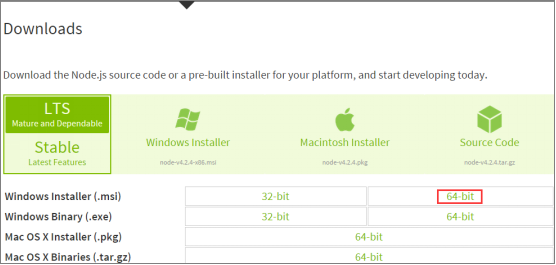
2、獲取到安裝文件后,直接雙擊安裝文件,根據程序的提示,完成nodejs的安裝。
3、安裝完成后,運行cmd,輸入node –v,如果安裝成功,會輸出如下版本信息:
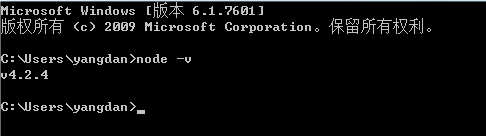
二、配置Android sdk環境
1、sdk環境配置:http://www.cnblogs.com/puresoul/p/4597211.html
2、確保安裝了?Level 17?或以上的版本 api
3、設置?ANDROID_HOME?系統變量為你的 Android SDK 路徑
F:\Program Files (x86)\Android\android-sdk
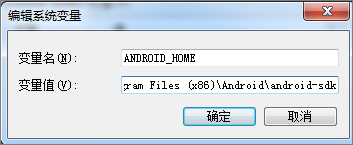
4、把tools?和platform-tools?兩個目錄加入到系統的Path路徑里
;F:\Program Files (x86)\Android\android-sdk\platform-tools;F:\Program Files (x86)\Android\android-sdk\tools
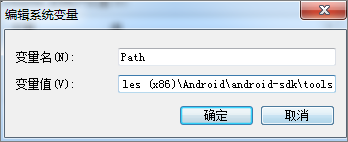
三、安裝手機驅動并測試連接真機
完成上述步驟以后,為了能夠讓手機連接到PC端進行真機測試。還需要安裝測試手機對應的驅動程序。根據手機型號提前下載相應的離線驅動并安裝,之后將手機與PC通過usb線相連。在cmd中輸入以下命令,如果能夠看到設備,則表示安裝成功。

四、安裝Appium
2.直接雙擊appium-installer.exe文件安裝就好,桌面會生成一個appium的圖標
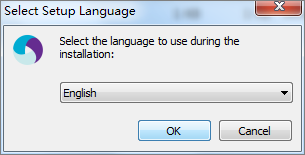
3.把node_modules的bin目錄放到系統的Path路徑里
C:\Program Files (x86)\Appium\node_modules\.bin
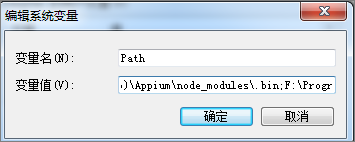
4.檢查appium所需的環境是否OK:
進入cmd命令行,輸入appium-doctor?,出現以下提示,All Checks were successful ,說明環境成功。
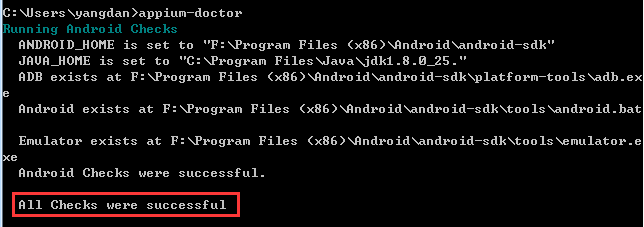
二、Appium入門實例(Java)
一、使用Eclipse直接創建案例工程
1、打開Eclipse,【File】-->【New】-->【Project】
2、選擇【Java Project】-->【Next】
3、輸入工程名稱Appium_demo,點擊【Finish】
4、右鍵點擊工程 New-Folder,新建兩個文件夾:apps和libs,目錄結構如下:
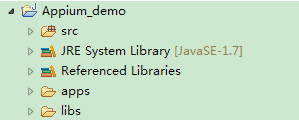
二、導入測試的類庫
2、導入Appium類庫:
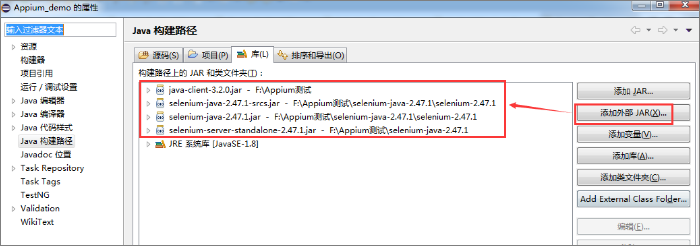
3、右鍵點擊工程空白處,選擇【Build Path】-->【Configure Build Path】
三、下載測試APK
2、將下載的apk放到項目的apps目錄下
四、建立package包和案例文件
1、在src文件夾上右鍵單擊,【New】-->【package】,輸入包名:com.dan.demo,點擊【Finish】
2、在package下新建類:ContactsTest.java,如下:
package?com.dan.demo;
import?io.appium.java_client.AppiumDriver;
import?io.appium.java_client.android.AndroidDriver;
import?io.appium.java_client.android.AndroidElement;
import?java.io.File;
import?java.net.URL;
import?java.util.List;
import?org.junit.After;
import?org.junit.Before;
import?org.junit.Test;
import?org.openqa.selenium.By;
import?org.openqa.selenium.WebElement;
import?org.openqa.selenium.remote.DesiredCapabilities;
public?class?ContactsTest {
private?AppiumDriver?driver;
@Before
public?void?setUp() throws?Exception {
// set up appium
File classpathRoot?= new?File(System.getProperty("user.dir"));
File appDir?= new?File(classpathRoot, "/apps");
File app?= new?File(appDir, "ContactManager.apk");
DesiredCapabilities capabilities?= new?DesiredCapabilities();
capabilities.setCapability("deviceName","4d1219502472216f");
capabilities.setCapability("platformVersion", "4.4");
capabilities.setCapability("app", app.getAbsolutePath());
capabilities.setCapability("appPackage", "com.example.android.contactmanager");
capabilities.setCapability("appActivity", ".ContactManager");
driver?= new?AndroidDriver<>(new?URL("http://127.0.0.1:4723/wd/hub"), capabilities);
System.out.println("App is launched!");
}
@Test
public?void?addContact(){
WebElement el?= driver.findElement(By.name("Add Contact"));
el.click();
List textFieldsList?= driver.findElementsByClassName("android.widget.EditText");
textFieldsList.get(0).sendKeys("Some Name");
textFieldsList.get(2).sendKeys("Some@example.com");
driver.swipe(100, 500, 100, 100, 2);
driver.findElementByName("Save").click();
System.out.println("App is done!");
}
@After
public?void?tearDown() throws?Exception {
driver.quit();
}
}
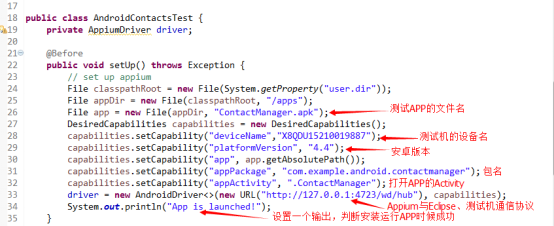
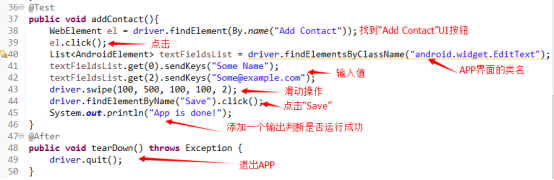
五、 啟動Android模擬器(也可以連接真機)
2、啟動好后,cmd輸入:adb devices,確定設備是否連接上,如下圖連接成功:

六、 啟動Appium
方法一:cmd輸入:appium

方法二:
1、直接雙擊appium gui圖標(如下圖):
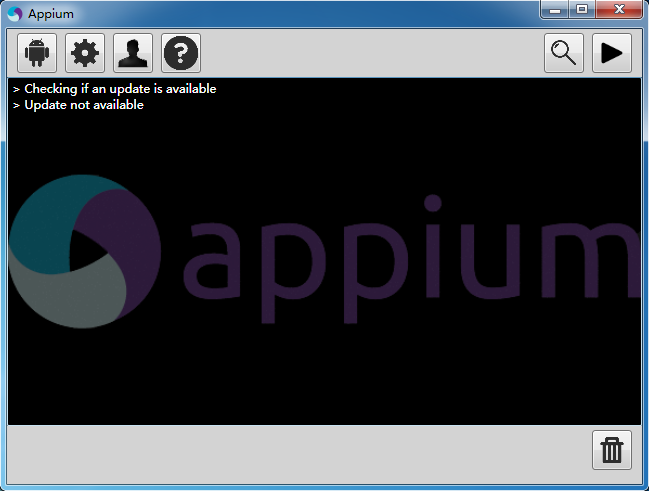
2、點擊右上角的啟動按鈕,啟動日志如下:
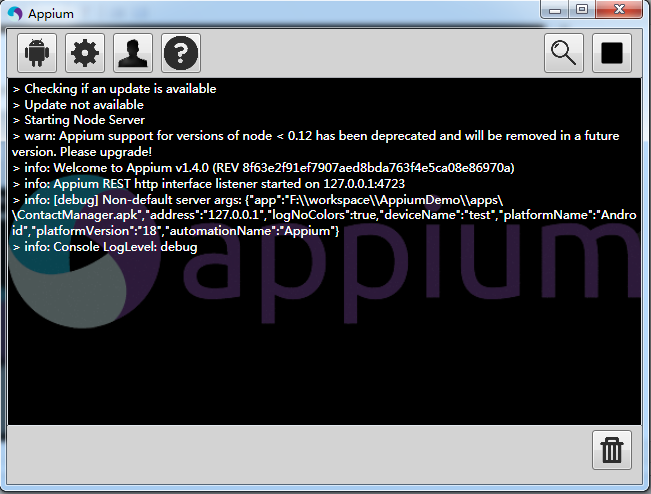
七、 運行測試案例:
1、在eclipse中,項目右鍵>【Run As】>【JUnit Test】,運行過程截圖如下:
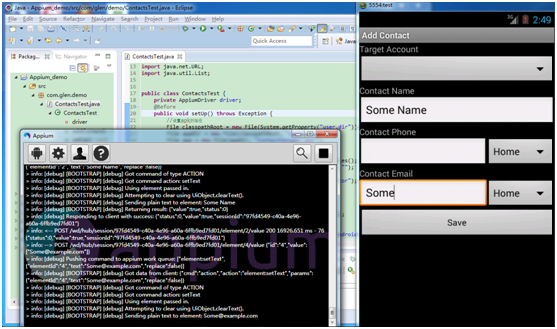
八、eclipse運行結果:
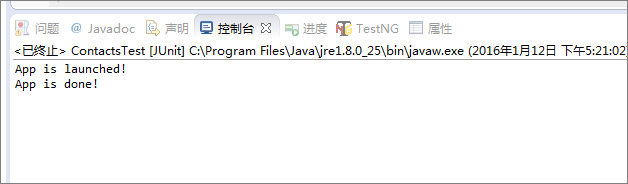
九、Appium運行結果:
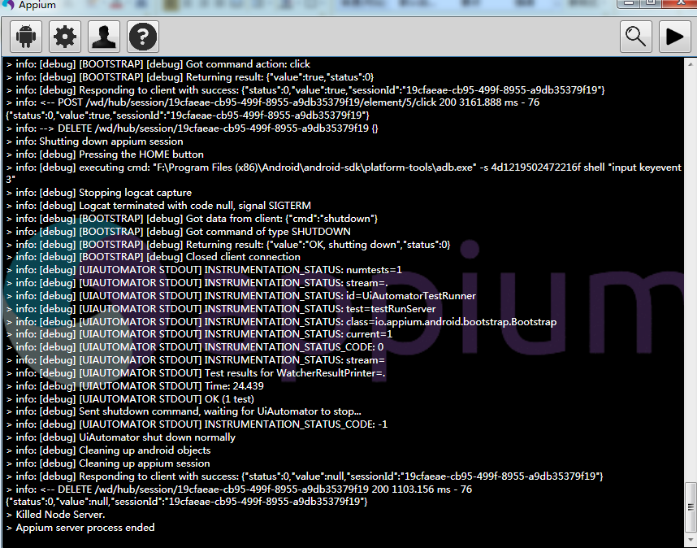



 通過MYSQL實現全局不重復的唯一ID)


詳解)












